PHP mysql Highcharts menjana pai chart_jquery
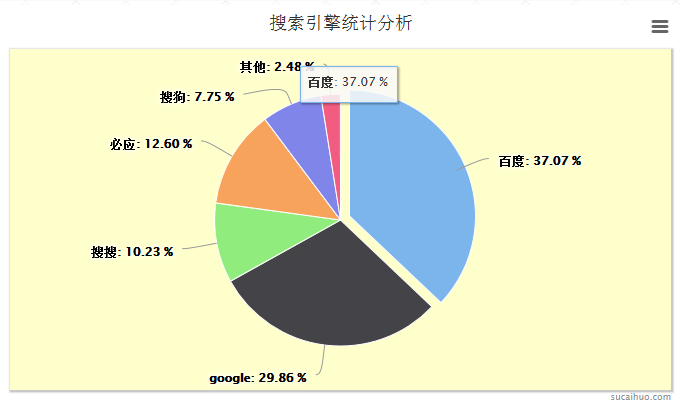
Mysql
Mula-mula kami mencipta jadual chart_pie sebagai data statistik.
-- -- 表的结构 `chart_pie` -- CREATE TABLE IF NOT EXISTS `chart_pie` ( `id` int(11) NOT NULL AUTO_INCREMENT, `title` varchar(30) NOT NULL, `pv` int(10) NOT NULL, PRIMARY KEY (`id`) ) ENGINE=MyISAM DEFAULT CHARSET=utf8 AUTO_INCREMENT=7 ; -- -- 转存表中的数据 `chart_pie` -- INSERT INTO `chart_pie` (`id`, `title`, `pv`) VALUES (1, '百度', 1239), (2, 'google', 998), (3, '搜搜', 342), (4, '必应', 421), (5, '搜狗', 259), (6, '其他', 83);
PHP
Dalam pie.php kita perlu menjana data untuk panggilan hadapan:
$query = mysql_query("select * from chart_pie");
while($row = mysql_fetch_array($query)){
$arr[] = array(
$row['title'],intval($row['pv'])
);
}
$data = json_encode($arr);
jQuery
$(function() {
$('#highcharts').highcharts({
chart: {
renderTo: 'chart_pie',
//饼状图关联html元素id值
defaultSeriesType: 'pie',
//默认图表类型为饼状图
plotBackgroundColor: '#ffc',
//设置图表区背景色
plotShadow: true //设置阴影
},
title: {
text: '搜索引擎统计分析' //图表标题
},
credits: {
text: 'jb51.net'
},
tooltip: {
formatter: function() { //鼠标滑向图像提示框的格式化提示信息
return '<b>' + this.point.name + '</b>: ' + twoDecimal(this.percentage) + ' %';
}
},
plotOptions: {
pie: {
allowPointSelect: true,
//允许选中,点击选中的扇形区可以分离出来显示
cursor: 'pointer',
//当鼠标指向扇形区时变为手型(可点击)
//showInLegend: true, //如果要显示图例,可将该项设置为true
dataLabels: {
enabled: true,
//设置数据标签可见,即显示每个扇形区对应的数据
color: '#000000',
//数据显示颜色
connectorColor: '#999',
//设置数据域扇形区的连接线的颜色
style: {
fontSize: '12px' //数据显示的大小
},
formatter: function() { //格式化数据
return '<b>' + this.point.name + '</b>: ' + twoDecimal(this.percentage) + ' %';
//return '<b>' + this.point.name + '</b>: ' + this.y ;
}
}
}
},
series: [{ //数据列
name: 'search engine',
data: data //核心数据列来源于php读取的数据并解析成JSON
}]
});
});
Selain itu, semasa memformat data, jika anda ingin memaparkan peratusan, anda boleh menggunakan this.percentage secara automatik akan menukar integer kepada peratusan Jika anda ingin memaparkan jumlah data, gunakan this.y secara langsung.
Kod peratusan adalah seperti berikut:
formatter: function() { //格式化数据
return '<b>' + this.point.name + '</b>: ' + twoDecimal(this.percentage) + ' %';
}
Data sebenar adalah seperti ini:
formatter: function() { //格式化数据
return '<b>' + this.point.name + '</b>: ' + this.y ;
}
Akhir sekali kita perlu mengekalkan dua tempat perpuluhan, kod disiarkan di bawah:
function twoDecimal(x) { //保留2位小数
var f_x = parseFloat(x);
if (isNaN(f_x)) {
alert('错误的参数');
return false;
}
var f_x = Math.round(x * 100) / 100;
var s_x = f_x.toString();
var pos_decimal = s_x.indexOf('.');
if (pos_decimal < 0) {
pos_decimal = s_x.length;
s_x += '.';
}
while (s_x.length <= pos_decimal + 2) {
s_x += '0';
}
return s_x;
}
Carta bar, carta pai, carta lengkung, dll. semuanya sama.
Di atas adalah keseluruhan kandungan artikel ini, saya harap anda semua menyukainya.

Alat AI Hot

Undresser.AI Undress
Apl berkuasa AI untuk mencipta foto bogel yang realistik

AI Clothes Remover
Alat AI dalam talian untuk mengeluarkan pakaian daripada foto.

Undress AI Tool
Gambar buka pakaian secara percuma

Clothoff.io
Penyingkiran pakaian AI

Video Face Swap
Tukar muka dalam mana-mana video dengan mudah menggunakan alat tukar muka AI percuma kami!

Artikel Panas

Alat panas

Notepad++7.3.1
Editor kod yang mudah digunakan dan percuma

SublimeText3 versi Cina
Versi Cina, sangat mudah digunakan

Hantar Studio 13.0.1
Persekitaran pembangunan bersepadu PHP yang berkuasa

Dreamweaver CS6
Alat pembangunan web visual

SublimeText3 versi Mac
Perisian penyuntingan kod peringkat Tuhan (SublimeText3)

Topik panas
 1389
1389
 52
52
 Panduan Pemasangan dan Naik Taraf PHP 8.4 untuk Ubuntu dan Debian
Dec 24, 2024 pm 04:42 PM
Panduan Pemasangan dan Naik Taraf PHP 8.4 untuk Ubuntu dan Debian
Dec 24, 2024 pm 04:42 PM
PHP 8.4 membawa beberapa ciri baharu, peningkatan keselamatan dan peningkatan prestasi dengan jumlah penamatan dan penyingkiran ciri yang sihat. Panduan ini menerangkan cara memasang PHP 8.4 atau naik taraf kepada PHP 8.4 pada Ubuntu, Debian, atau terbitan mereka
 7 Fungsi PHP Saya Menyesal Saya Tidak Tahu Sebelum ini
Nov 13, 2024 am 09:42 AM
7 Fungsi PHP Saya Menyesal Saya Tidak Tahu Sebelum ini
Nov 13, 2024 am 09:42 AM
Jika anda seorang pembangun PHP yang berpengalaman, anda mungkin merasakan bahawa anda telah berada di sana dan telah melakukannya. Anda telah membangunkan sejumlah besar aplikasi, menyahpenyahpepijat berjuta-juta baris kod dan mengubah suai sekumpulan skrip untuk mencapai op
 Cara Menyediakan Kod Visual Studio (Kod VS) untuk Pembangunan PHP
Dec 20, 2024 am 11:31 AM
Cara Menyediakan Kod Visual Studio (Kod VS) untuk Pembangunan PHP
Dec 20, 2024 am 11:31 AM
Kod Visual Studio, juga dikenali sebagai Kod VS, ialah editor kod sumber percuma — atau persekitaran pembangunan bersepadu (IDE) — tersedia untuk semua sistem pengendalian utama. Dengan koleksi sambungan yang besar untuk banyak bahasa pengaturcaraan, Kod VS boleh menjadi c
 Jelaskan JSON Web Tokens (JWT) dan kes penggunaannya dalam PHP API.
Apr 05, 2025 am 12:04 AM
Jelaskan JSON Web Tokens (JWT) dan kes penggunaannya dalam PHP API.
Apr 05, 2025 am 12:04 AM
JWT adalah standard terbuka berdasarkan JSON, yang digunakan untuk menghantar maklumat secara selamat antara pihak, terutamanya untuk pengesahan identiti dan pertukaran maklumat. 1. JWT terdiri daripada tiga bahagian: header, muatan dan tandatangan. 2. Prinsip kerja JWT termasuk tiga langkah: menjana JWT, mengesahkan JWT dan muatan parsing. 3. Apabila menggunakan JWT untuk pengesahan di PHP, JWT boleh dijana dan disahkan, dan peranan pengguna dan maklumat kebenaran boleh dimasukkan dalam penggunaan lanjutan. 4. Kesilapan umum termasuk kegagalan pengesahan tandatangan, tamat tempoh, dan muatan besar. Kemahiran penyahpepijatan termasuk menggunakan alat debugging dan pembalakan. 5. Pengoptimuman prestasi dan amalan terbaik termasuk menggunakan algoritma tandatangan yang sesuai, menetapkan tempoh kesahihan dengan munasabah,
 Bagaimana anda menghuraikan dan memproses HTML/XML dalam PHP?
Feb 07, 2025 am 11:57 AM
Bagaimana anda menghuraikan dan memproses HTML/XML dalam PHP?
Feb 07, 2025 am 11:57 AM
Tutorial ini menunjukkan cara memproses dokumen XML dengan cekap menggunakan PHP. XML (bahasa markup extensible) adalah bahasa markup berasaskan teks yang serba boleh yang direka untuk pembacaan manusia dan parsing mesin. Ia biasanya digunakan untuk penyimpanan data
 Program PHP untuk mengira vokal dalam rentetan
Feb 07, 2025 pm 12:12 PM
Program PHP untuk mengira vokal dalam rentetan
Feb 07, 2025 pm 12:12 PM
Rentetan adalah urutan aksara, termasuk huruf, nombor, dan simbol. Tutorial ini akan mempelajari cara mengira bilangan vokal dalam rentetan yang diberikan dalam PHP menggunakan kaedah yang berbeza. Vokal dalam bahasa Inggeris adalah a, e, i, o, u, dan mereka boleh menjadi huruf besar atau huruf kecil. Apa itu vokal? Vokal adalah watak abjad yang mewakili sebutan tertentu. Terdapat lima vokal dalam bahasa Inggeris, termasuk huruf besar dan huruf kecil: a, e, i, o, u Contoh 1 Input: String = "TutorialSpoint" Output: 6 menjelaskan Vokal dalam rentetan "TutorialSpoint" adalah u, o, i, a, o, i. Terdapat 6 yuan sebanyak 6
 Terangkan pengikatan statik lewat dalam php (statik: :).
Apr 03, 2025 am 12:04 AM
Terangkan pengikatan statik lewat dalam php (statik: :).
Apr 03, 2025 am 12:04 AM
Mengikat statik (statik: :) Melaksanakan pengikatan statik lewat (LSB) dalam PHP, yang membolehkan kelas panggilan dirujuk dalam konteks statik dan bukannya menentukan kelas. 1) Proses parsing dilakukan pada masa runtime, 2) Cari kelas panggilan dalam hubungan warisan, 3) ia boleh membawa overhead prestasi.
 Apakah kaedah Magic PHP (__construct, __destruct, __call, __get, __set, dll) dan menyediakan kes penggunaan?
Apr 03, 2025 am 12:03 AM
Apakah kaedah Magic PHP (__construct, __destruct, __call, __get, __set, dll) dan menyediakan kes penggunaan?
Apr 03, 2025 am 12:03 AM
Apakah kaedah sihir PHP? Kaedah sihir PHP termasuk: 1. \ _ \ _ Membina, digunakan untuk memulakan objek; 2. \ _ \ _ Destruct, digunakan untuk membersihkan sumber; 3. \ _ \ _ Call, mengendalikan panggilan kaedah yang tidak wujud; 4. \ _ \ _ Mendapatkan, melaksanakan akses atribut dinamik; 5. \ _ \ _ Set, melaksanakan tetapan atribut dinamik. Kaedah ini secara automatik dipanggil dalam situasi tertentu, meningkatkan fleksibiliti dan kecekapan kod.




